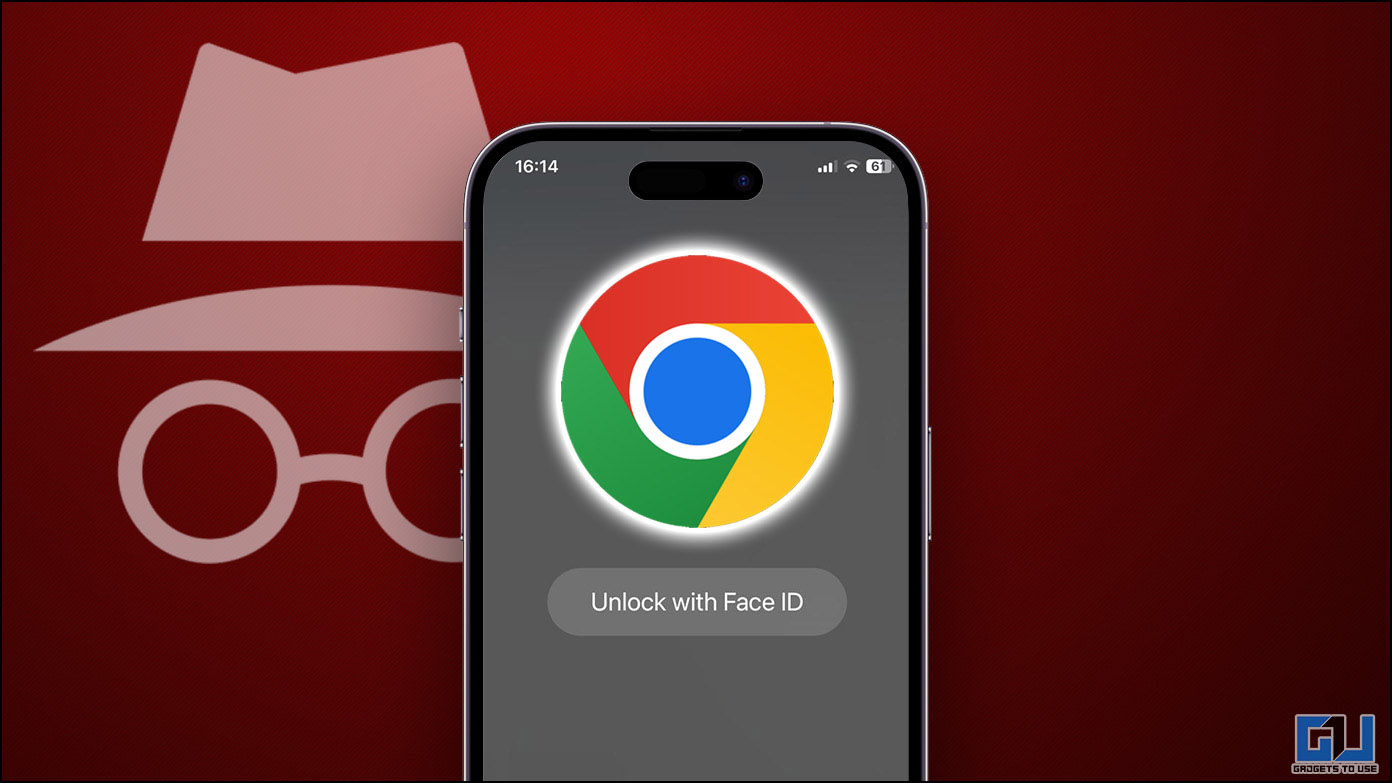
El modo de incógnito de Google Chrome ayuda a la navegación privada, ya que no guarda ningún historial y, cuando se cierra, todo el historial y los datos de navegación se borran automáticamente. Para mantener aún más la privacidad de sus datos de navegación, Google ha introducido un bloqueo para la pestaña Chrome Incognito. En esta lectura, cubriremos cómo bloquear las pestañas de incógnito con Face ID en iPhone. Mientras tanto, también puede aprender a bloquear mensajes de texto en su iPhone y iPad.

Cómo bloquear las pestañas de incógnito de Chrome con contraseña
Con la función más reciente, podrá bloquear las pestañas de incógnito de Chrome y, por lo tanto, solo usted podrá acceder a ellas. A continuación, mencionamos dos formas de bloquear las pestañas de Chrome Incognito en su iPhone. Tenemos una guía separada para bloquear las pestañas de Chrome Incognito en Android.
Dispositivos soportados
Además, esta función está disponible actualmente solo para iPhones con soporte para Face ID. Esto significa que puede bloquear el modo de incógnito si está utilizando iPhone X y versiones posteriores de iPhone.
Pasos para bloquear la pestaña de incógnito de Google Chrome en iPhone
1. Inicie Google Chrome en su iPhone y toque el icono de tres puntos en la parte inferior derecha, para acceder Configuración de cromo.
2. En Configuración, desplácese un poco hacia abajo y vaya a Privacidad y seguridad.
3. Aquí, debe habilitar la opción para “Bloquear pestañas de incógnito al cerrar Chrome“.
4. Próximo, toque Aceptar para confirmarlo y luego grifo en Listo para guardar los cambios.
Pasos para activar el bloqueo de incógnito de Chrome
En caso de que la función de bloqueo de la pestaña de incógnito no esté disponible en su teléfono, los siguientes pasos lo ayudarán a habilitarla de inmediato en su navegador Google Chrome.
1. Primero, abra Google Chrome en su teléfono y escriba “cromo: // banderas” en la barra de direcciones y toca Ingresar.
2. Ahora, escriba “Autenticación de dispositivos para incógnito” en el cuadro de búsqueda en la parte superior.
3. Establézcalo en “Activado” en el menú desplegable.
4. Una vez habilitado, Relanzar el navegador Chrome para aplicar estos cambios.
5. Ahora, puede tocar el botón menú de tres puntos abajo a la derecha para acceder Configuración de cromo.
6. Ahora, desplácese hacia abajo un poco y vaya a Privacidad y seguridad.
7. Aquí, debe habilitar la opción para “Bloquear pestañas de incógnito al cerrar Chrome“.
8. Próximo, toque Aceptar para confirmarlo y luego grifo en Listo para guardar los cambios.
Eso es todo. La próxima vez que abra las pestañas de Chrome Incognito, se le pedirá que lo desbloquee con Face ID.
Si desea deshabilitar esto, puede desactivar la opción “Bloquear pestañas de incógnito cuando cierre Chrome” siguiendo los mismos pasos que se mencionaron anteriormente.
Paso para arreglar Face ID que no funciona en la pestaña Chrome Incognito
Si no puede obtener la autenticación FaceID, para desbloquear las pestañas de incógnito de Chrome en su iPhone, debe habilitar Face ID para Chrome. Así es como se puede hacer:
1. Ir a tu Configuración de iPhoney desplácese hacia abajo hasta Google Chrome.
2. En Configuración de Chrome, habilitar la alternancia de Face ID.
Ahora, podrá usar la autenticación Face ID para desbloquear las pestañas de Chrome Incognito en su iPhone X y superior.
- Antes
- Después
preguntas frecuentes
P: ¿Cómo bloquear la pestaña de incógnito de Chrome?
A: Google Chrome ahora le permite bloquear sus pestañas de incógnito, con una contraseña y huella digital, en Android y Face ID en iPhone. Puede seguir los pasos mencionados anteriormente para habilitar el bloqueo de Face ID para las pestañas de incógnito en su iPhone.
P: ¿Por qué no puedo usar Face ID para bloquear las pestañas de incógnito de Chrome en mi iPhone?
A: Para usar Face ID para bloquear las pestañas de incógnito, debe habilitar Face ID para Google Chrome desde la configuración. Siga los pasos anteriores para habilitarlo en su iPhone.
P: ¿Cómo bloquear Safari con una contraseña en mi iPhone?
A: Puede crear un acceso directo para bloquear Safari en su iPhone, o puede limitar su uso desde la configuración de tiempo de pantalla.
Terminando
Entonces, así es como puede bloquear la pestaña de incógnito de Chrome con una contraseña o Face ID. Esta función también está disponible en Android y iPad. Espero que hayas encontrado útil esta guía, si es así, asegúrate de compartirla. También puede consultar otros consejos vinculados a continuación y estar atento a GadgetsToUse para obtener más lecturas de este tipo.
Te podría interesar:
También puede seguirnos para obtener noticias tecnológicas instantáneas en noticias de Google o para obtener consejos y trucos, reseñas de teléfonos inteligentes y dispositivos, únase Grupo GadgetsToUse de Telegram o para los últimos videos de revisión suscríbase Canal de Youtube GadgetsToUse.













